|
重要 Access Services 2010 および Access Services 2013 は、SharePoint の次のリリースから削除されます。 新しい Web アプリを作成せず、既存のアプリを Microsoft Power Apps などの代替プラットフォームに移行することをお勧めします。 Access データを Dataverse と共有できます。これは、Web、電話、タブレット用に Power Platform アプリ、ワークフローの自動化、仮想エージェントなどを構築できるクラウド データベースです。 詳細については、「使用を開始する: Dataverse へのアクセス データの移行」を参照してください。 |
Access アプリを作成すると、ブラウザー上での共有とグループ作業を簡単に行えるようになります。 Access アプリを作成して使用するには、Access 2013 以降と Microsoft 365 for business サイトまたは SharePoint Server 2013 以降のサイトが必要です。 詳細については、「Access アプリを作成する」を参照してください。 ここでは、アプリを作成してデータを追加する方法、そして次に考えられるいくつかのステップとして、アプリをカスタマイズして使用する方法について、簡単に説明します。
Access デスクトップ データベースを使いたい場合は、「Access デスクトップ データベースの基本的な作業」を参照してください。
テンプレートからアプリを作成する
Access に付属するアプリのテンプレートを使用すると、すばやく作成できます。
-
Access 起動画面で下にスクロールして、お勧めのテンプレートを表示します。 資産管理、連絡先、案件管理など、特によく使われるアプリが先に表示されます。 地球のアイコンのアプリでは、Access アプリが作成されます。
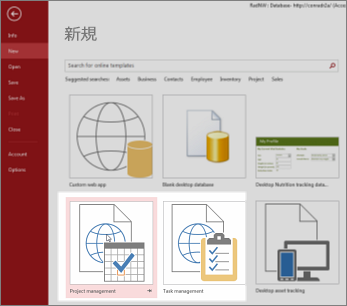
タイトルに "デスクトップ" という単語を含むテンプレートでは、従来の Access デスクトップ データベースを作成します。
-
テンプレートをクリックして、[アプリ名] ボックスに名前を入力します。
-
アプリの Web 上の場所を選び、[作成] をクリックします。
詳細については、「Access アプリをテンプレートから作成する」を参照してください。 [アプリ名] ボックスで使用する Webの場所を見つける方法の詳細については、Access Web アプリの Web 上の場所を検索する方法を参照してください。 自分で独自のアプリを設計したい場合は、次のセクションへ進んでください。
カスタム Access アプリを作成する
ニーズに合ったテンプレートがない場合は、アプリを一から作成することもできます。
-
Access を開き、[カスタム Web アプリ] をクリックします。
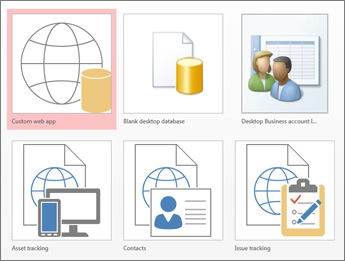
-
作成するアプリの名前と Web 上の場所を入力 (または [利用可能な場所] の一覧から場所を選択) し、[作成] をクリックします。
詳細については、「カスタム Web アプリを作成する」を参照してください。
テンプレートから始めた場合でも、空のアプリから始めた場合でも、常にアプリをカスタマイズすることができます。
データのインポートまたはリンク
アプリを作成したら、データを追加する必要があります。 このとき、他のソースからデータをインポートすることができます。 作業を開始するための手順をここで紹介します。
-
Access でアプリを開き (またはブラウザーで [設定]、[Access でカスタマイズする] の順にクリック)、[ホーム]、[テーブル] の順にクリックします。
-
[テーブルの追加] ページの [既存のデータ ソースからテーブルを作成] からソースを選び、[外部データの取り込み] ウィザードの手順に従います。
![[テーブルの追加] ページにある既存のデータ ソース オプション。](https://support.content.office.net/ja-jp/media/e424f379-f07e-407e-83f9-9335b23871b2.gif)
データのインポートの詳細については、「Access データベースから Access Web アプリにデータをインポート する」を参照してください。
新しいテーブルでリレーションシップを作成するには、ルックアップ フィールドを追加します。
次の手順
残りのアプリの作成プロセスは、アプリで次に何をしたいかによって異なります。詳細については、以下の記事を参照してください。










